File MPEG jelas merupakan file yang bagus karena kompresinya. Oleh karena itu, pada dasarnya paling cocok untuk streaming di web. Sejalan dengan ini, menyimpan file MPEG di ponsel Anda dapat mengisi penyimpanan Anda. Namun demikian, untuk menjaga video tersebut tetap menjaga penyimpanan ponsel Anda, akan praktis untuk mengubahnya menjadi format file seperti 3GP yang masih akan memberikan penyimpanan file yang luas pada ponsel Anda. Dengan ini dikatakan Anda akan membutuhkan alat konverter MPEG ke 3GP yang paling andal, yang Anda beruntung karena artikel ini akan memperkenalkan Anda pada yang spektakuler.
Bagian 1. Mengapa Mengkonversi MPEG ke 3GP
File MPEG meskipun dikompresi, perangkat seluler masih kesulitan untuk menyesuaikan dan menyimpannya, terutama ponsel model lama. Oleh karena itu mengubahnya menjadi 3GP akan menjadi ide bagus. Hal ini karena 3GP memang sengaja dibuat untuk mengakomodasi perangkat 2G hingga 4G dengan konsumsi bandwidth dan penyimpanan yang lebih sedikit.
Bagian 2. Pengonversi MPEG ke 3GP Online Gratis Terbaik
Konversi MPEG ke 3GP secara online gratis dengan alat online luar biasa ini yang akan membantu Anda mengubah file video dan audio secara efisien. Jadi tanpa basa-basi lagi, mari kita temukan 2 alat online terbaik dan paling andal di web.
Konverter MPEG Online Gratis AVAide
Pertama adalah ini Konverter MPEG Online Gratis AVAide, alat online yang luar biasa ini adalah pilihan nomor 1 dari pengguna bahkan para ahli. Layanannya yang tidak terbatas namun kuat membuat para ahli menggunakannya berulang kali. Selanjutnya, alat online ini mengekstrak audio dari file MPEG dengan cara tercepat yang pernah Anda bayangkan. Terlebih lagi, ia memiliki antarmuka paling intuitif yang tidak memerlukan keahlian untuk bernavigasi. Konversi file Anda dengan lancar tanpa tanda air pada output, dan Iklan di halaman web utama. Bagaimana cara menggunakannya? Silakan andalkan panduan di bawah ini untuk mengonversi MPEG ke 3GP online secara gratis.
Langkah 1Dapatkan Peluncurnya
Unduh peluncur ke PC Anda untuk mengakses antarmuka. Klik TAMBAHKAN FILE ANDA tombol kemudian Unduh, maka Membuka tab.
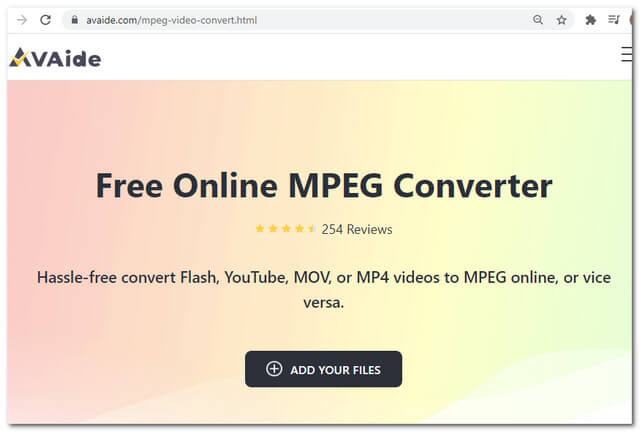
Langkah 2Unggah File MPEG
Untuk awalnya mengunggah file Anda, tekan tombol TAMBAHKAN FILE ANDA tombol sekali lagi. Untuk menambahkan lebih banyak file ke antarmuka, klik Tambah berkas tombol di bagian kiri atas.
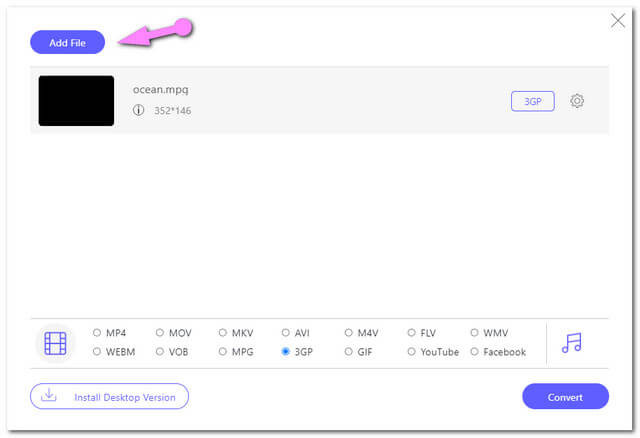
Langkah 3Setel ke Output 3GP
Atur file ke 3GP dari format video pilihan di bagian bawah antarmuka. Jika Anda ingin mengonversi file lain ke file audio seperti MP3, klik Catatan ikon di samping untuk melihat opsi format audio.
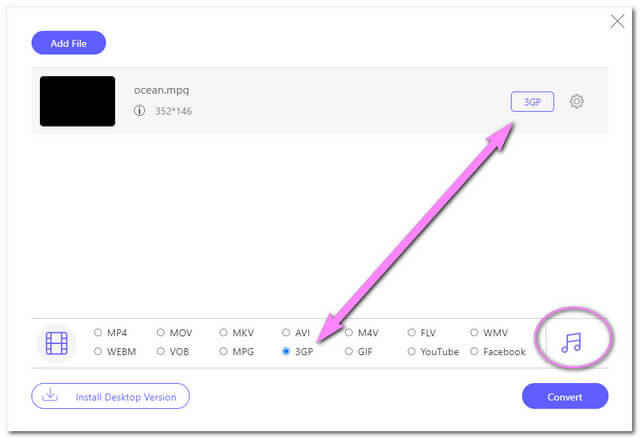
Langkah 4Mulai Proses Konversi
tekan Mengubah tab dan dari jendela yang muncul, pilih tujuan file pilihan Anda. Setelah memilih, proses konversi akan segera dimulai.
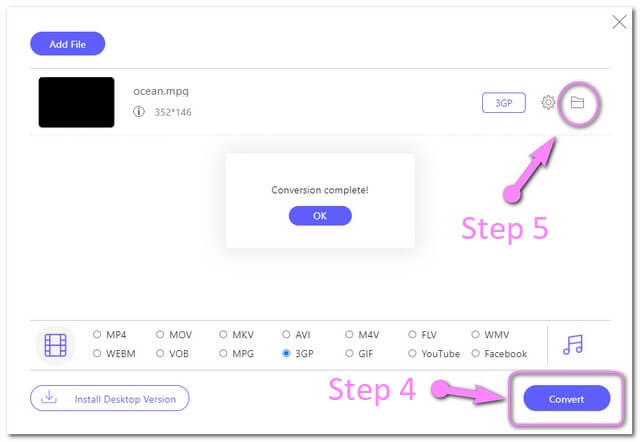
Langkah 5Periksa File yang Dikonversi
Anda dapat memeriksa file yang dikonversi pada penyimpanan file lokal pilihan Anda. Jika tidak, klik Map gambar pada antarmuka untuk mencari file.
Bagaimana Mengonversi MP4 ke 3GP Dengan Konverter Online
Konverter online juga merupakan alat online yang andal lainnya. Selain itu, fleksibilitasnya tidak dapat disangkal terwujud di halaman web utamanya, karena memiliki beberapa kategori konversi di dalamnya. Namun, alat pengonversi MPEG ke 3GP online ini tidak bebas iklan, Anda juga akan melihat bahwa hanya iklan yang membuatnya bersemangat. Di bawah ini adalah langkah-langkah yang dapat Anda pertimbangkan untuk diikuti dalam menggunakan konverter online ini.
Langkah 1Pergi ke nya Alat konversi video. di samping Ubah ke tab, pilih 3GP.
Langkah 2tekan Pilih File tombol untuk mengunggah file MPEG Anda.
Langkah 3tekan Mengubah tab untuk memulai proses konversi. Tunggu hingga selesai, lalu unduh file hasil konversi setelahnya.
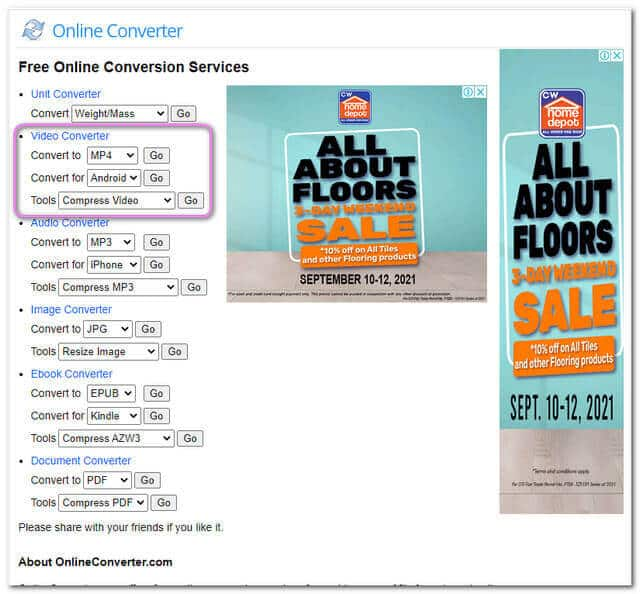
Bagian 3. Perangkat Lunak Desktop MPEG ke 3GP Tingkat Lanjut dan Profesional
Jika Anda mencari konverter MPEG ke 3GP yang canggih dan profesional, unduh ini Pengonversi Video AVAide. Perangkat lunak desktop ini bekerja secara profesional dalam mengonversi file Anda menjadi hasil yang luar biasa. Selain itu, ini akan memungkinkan Anda untuk mengalami fitur-fitur hebat seperti Video Collage, Movie Maker, Toolbox, dan banyak lagi. Sesuaikan output Anda dengan menyesuaikan frame rate, bitrate, resolusi, encoder, dan saluran secara bebas.
- Proses konversi MPEG ke 3GP 30x lebih cepat.
- Mendukung lebih dari 300 format file.
- Dengan GIF Maker, 3D Maker, Media Metadata Editor, Video Enhancer and Video Compressor, dan DVD Ripper.
- Bekerja paling baik dalam konversi massal.
Konversi MPEG ke 3GP Dengan AVAide Video Converter
Langkah 1Unduh Perangkat Lunak
Unduh dan instal perangkat lunak ke PC Anda. Untuk melakukannya, Anda dapat mengklik tombol unduh unggulan.
Langkah 2Seret File MPEG Anda ke dalam
Setelah meluncurkan alat, Anda dapat menyeret file MPEG langsung ke antarmuka. Sebagai alternatif, klik Tambahkan File tombol lalu unggah file atau bahkan seluruh folder.
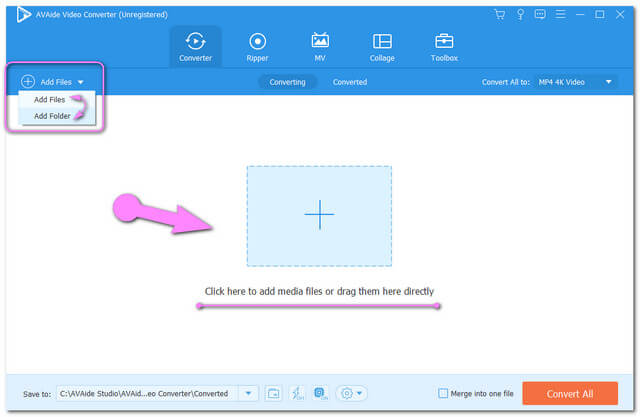
Langkah 3Prasetel Keluaran
Prasetel file yang diunggah ke 3GP. Klik Konversi Semua tombol kemudian dari Video, pilih 3GP.
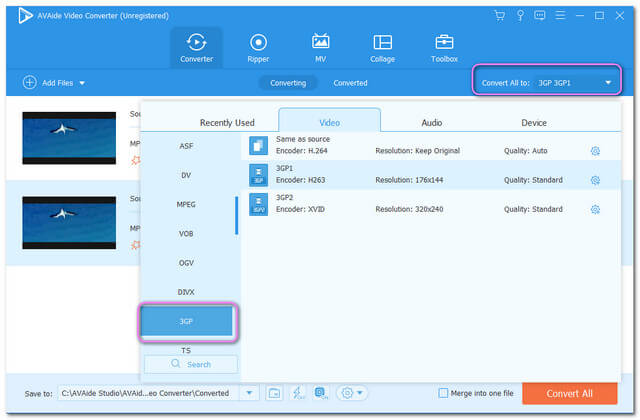
Langkah 4Mulai Konversi
Ketika file sudah siap, tekan tombol Konversi Semua tombol untuk memulai konversi massal. Setelah itu, file yang dikonversi dapat dilihat dengan mengklik Dikonversi tab.
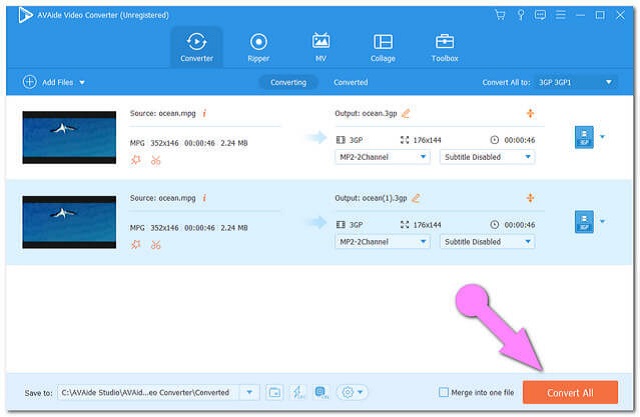
Bagian 4. Bagan Perbandingan MPEG dan 3GP
Bagan Perbandingan di bawah ini diberikan agar Anda memiliki pengetahuan luas tentang kedua format file.
| Nama file | 3GP | MPEG |
| Pengembang | Proyek Kemitraan Generasi Ketiga (3GPP) | Kelompok Ahli Gambar Bergerak |
| Keterangan | Ini adalah wadah media berbasis ISO untuk audio, video, dan teks. Dirancang untuk menurunkan kebutuhan penyimpanan dan bandwidth ponsel. | MPEG paling terkait dengan MPEG -1 dan MPEG -2. Ini adalah format file video yang populer untuk mentransfer konten video di internet. |
| Ekstensi file | .3gp, .3gpp | .mpg, .mpeg, .mv2, .mpe, .mpv |
| Resolusi | 176×144 320×240 | 640x480 hingga 1920x1080 |
| Keuntungan | Keuntungan utama dari 3p adalah ukurannya lebih kecil, dan karena ini mengunduh dan mengunggah format semacam ini lebih cepat. | File MPEG berisi kualitas yang sangat tinggi. Dan biasanya didukung oleh banyak browser. |
| Kekurangan | Karena sangat terkompresi, kualitas dan resolusi juga menurun. | Karena memiliki kualitas tinggi, itu menghasilkan ukuran kompresi file yang besar. |
Bagian 5. FAQ Tentang Konversi MPEG dan 3GP
Dapatkah saya mengonversi MPEG ke 3GP dengan pemutar media seperti VLC?
Ya kamu bisa. Tetapi jika Anda ingin mengonversi file dengan cepat dan paling sederhana, gunakan AVAide Video Converter.
Berapa lama saya akan menunggu untuk mengkonversi MPEG ke 3GP?
Dengan AVAide Video Converter, Anda hanya perlu beberapa detik untuk menyelesaikan konversi.
Dapatkah saya memiliki konverter MPEG ke 3GP secara gratis di ponsel saya?
Sayangnya, AVAide Video Converter belum dapat diunduh ke smartphone.
Singkatnya, artikel ini memudahkan Anda untuk memilih alat yang tepat untuk masalah MPEG ke 3GP Anda. Kami berharap Anda terdorong untuk menggunakan dan merasakan kehebatan konverter unggulan terutama AVAide Video Converter.
Kotak peralatan video lengkap Anda yang mendukung 350+ format untuk konversi dalam kualitas lossless.



 Unduh Aman
Unduh Aman


